То, что на компьютере или ноутбуке одновременно может быть зарегистрировано несколько пользователей, ни для кого секретом не является. Однако бывает так, что иногда неиспользуемую «учетку» необходимо убрать из обихода. Как удалить учетную запись на Windows 8, сейчас и будет рассмотрено.
Какие бывают учетные записи?
Для начала нужно четко разграничивать понятия учетных записей. Условно их можно подразделить на регистрацию локальных пользователей одного компьютерного терминала с единой «операционкой» и так называемую учетную запись Microsoft, которая в основном присваивается администраторам компьютерных систем.
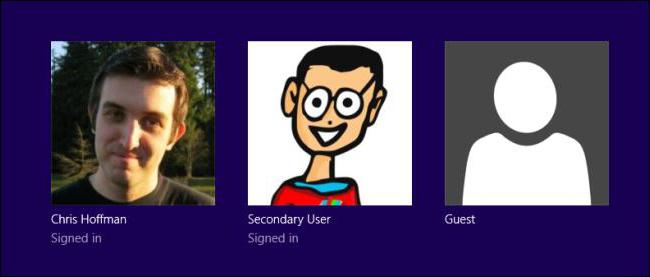
Послк появления ОС Windows 8 у пользователей стационарных компьютеров, ноутбуков и мобильных гаджетов есть возможность входа в систему именно посредством «майкрософтовской» регистрации, что, в свою очередь, дало достаточно много новых возможностей, например, синхронизацию данных с удаленными серверами, облачным хранилищем, безопасное сохранение паролей и многое другое. Но давайте посмотрим на вопрос, как удалить учетную запись на Windows 8 любого типа, если администратор или юзер либо не нуждается в локальной регистрации, либо не хочет, чтобы данные синхронизировались с удаленными серверами или передавались корпорации Microsoft. Делается это достаточно просто.
Как удалить учетную запись на Windows 8 простейшим способом?
Начнем, пожалуй, с самого простого метода, который применим ко всем системам, использующим раздельную регистрацию юзеров на одном терминале. Оговоримся сразу, что в некоторых случаях названия меню в разных системах могут отличаться. Но сейчас речь пойдет именно о «восьмерке».
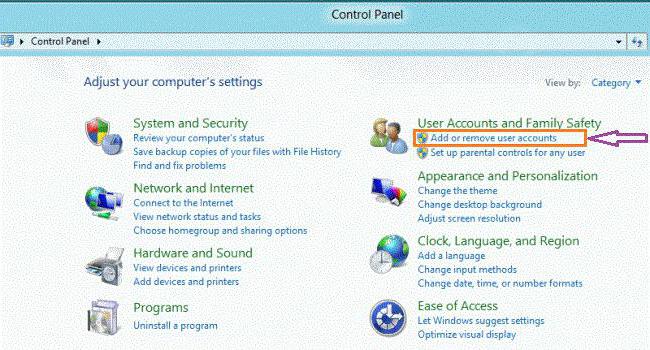
Итак, для начала следует войти в «Панель управления» (лучше всего воспользоваться комбинацией Win + I), а затем выбрать пункт изменения учетных записей юзеров в соответствующем разделе. После этого откроется окно, в котором будут представлены все записи локальных пользователей, зарегистрированных в системе. Теперь необходимо просто выделить ту «учетку», от которой нужно избавиться, и подтвердить удаление аккаунта.
Кстати сказать, если у кого-то возникает вопрос, как удалить пароль учетной записи, Windows 8 может предполагать два варианта: при удалении локальной регистрации от имени администратора пароль удалится автоматически, а вот если требуется убрать запись админа, придется либо вводить пароль его «учетки», либо создавать новый аккаунт с администраторскими правами, но об этом позже.
Удаление профиля через настройки системы
Этот способ, пожалуй, будет более эффективным, хотя он очень похож на предыдущий вариант. Для начала в "Панели управления" нужно использовать раздел «Система», в котором выбирается меню дополнительных параметров.
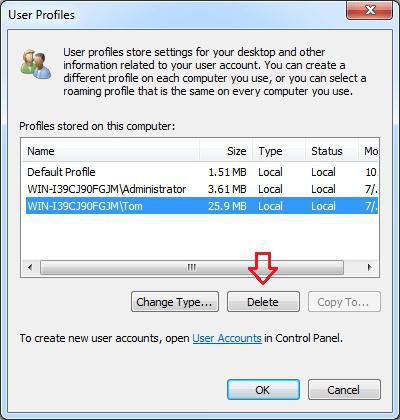
Далее на вкладке «Дополнительно» следует нажать кнопку параметров, после чего отобразится список всех профилей юзеров. Примечательно, что в этом случае можно увидеть и информацию о дисковом пространстве, занятом пользовательскими файлами. Теперь выбирается профиль, подлежащий удалению, а после этого операция подтверждается. В некоторых случаях система может выдать запрос на сохранение файлов данного юзера. Тут уже – по желанию.
Как удалить учетную запись «Майкрософт» (Windows 8)?
Еще один способ, гарантирующий полное удаление не только локальной записи, но и «учетки» Microsoft, состоит в создании нового аккаунта, который будет использовать права админа. Такой метод пригодится в том случае, если нужно отказаться от синхронизации данных с удаленными серверами, но сохранить полный контроль над системой. Как удалить учетную запись на Windows 8 в этом случае?
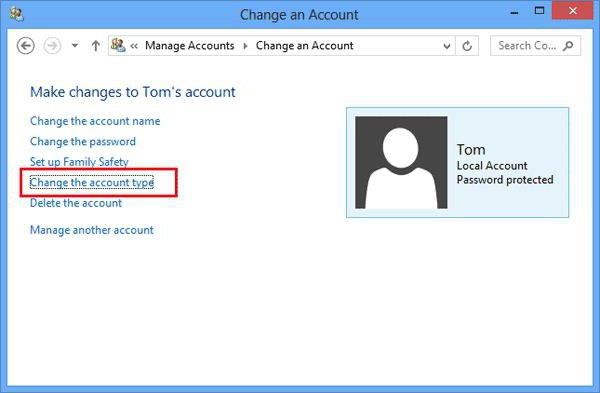
Сначала входим в панель Charms справа и через изменение параметров компьютера доходим до раздела управления другими аккаунтами. Здесь нужно создать новую регистрацию, а затем изменить ее тип на "Администратора".
Теперь сохраняем сделанные изменения и выходим из действующей «учетки» (производится такая процедура непосредственно с главного экрана). Далее, чтобы изменения вступили в силу, перезагружаем систему, а последующий вход производим уже под новым аккаунтом. Далее, как описано выше, удаляем прежнюю «учетку» локального админа, после чего и регистрация Microsoft будет удалена автоматически.
Удаление «учетки» на мобильном девайсе
Наконец, посмотрим, как удалить учетную запись Windows 8 на телефоне. Тут не все так просто. Дело в том, что Windows Phone 8 регистрацию на основе Microsoft или Hotmail просто так удалить не разрешает.
Единственный и самый практичный способ – создать новый аккаунт либо изначально на официальном ресурсе windowsphone.com, а затем сделать сброс до заводских настроек, либо сначала произвести сброс, а потом создать новую «учетку».
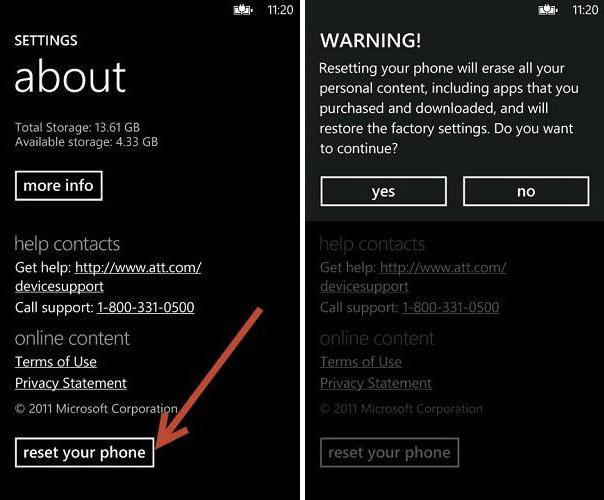
Сброс осуществляется через список приложений, где выбирается радел параметров, а затем пункт сведений об устройстве. Далее используется строка сброса настроек. Система выдаст два предупреждения, с которыми нужно согласиться, после чего будет произведен перезапуск девайса. Как уже понятно, входить в систему нужно будет либо под уже созданной «учеткой», либо создавать новый аккаунт в процессе настройки гаджета.
Заключение
Как видим, практически во всех описанных вариантах удаления «учетки» или профиля ничего сложного нет. Правда, если говорить о компьютерных системах, здесь нужно четко понимать, какую именно запись нужно удалить. А то ведь может быть такая ситуация, что при отключенной или удаленной записи админа без создания нового аккаунта с такими же правами контроль над системой будет потерян, а в некоторых случаях даже вход станет невозможным без восстановления основной регистрации.
С телефонами проблема выглядит несколько проще, но все равно после сброса все ранее установленные приложения придется инсталлировать заново. Единственное, что здесь хорошо, так это только сохранение пользовательских файлов. Впрочем, стоит сто раз подумать, а надо ли удалять регистрационные записи вообще. Если это по каким-либо причинам оправдано, тогда – да. Если весомой причины нет, лучше такими вещами не заниматься.


























